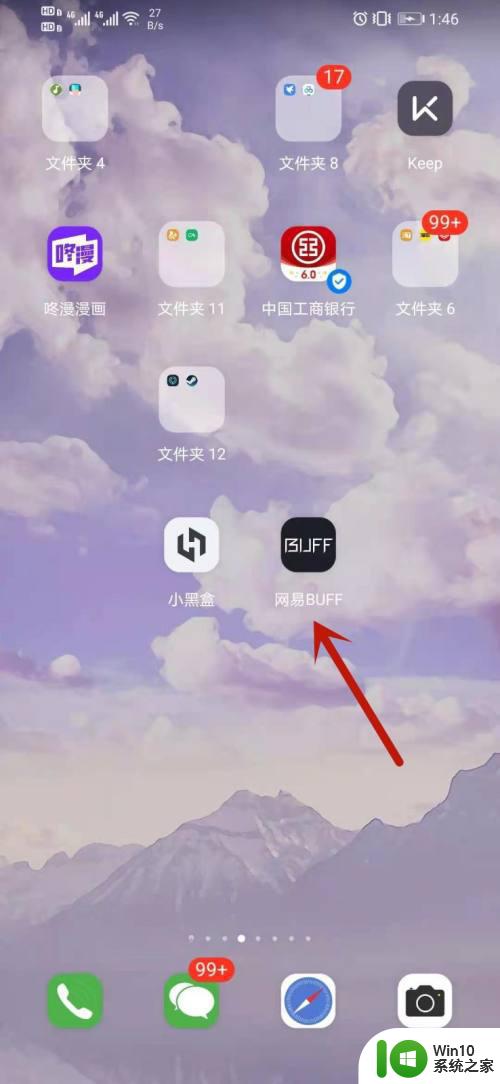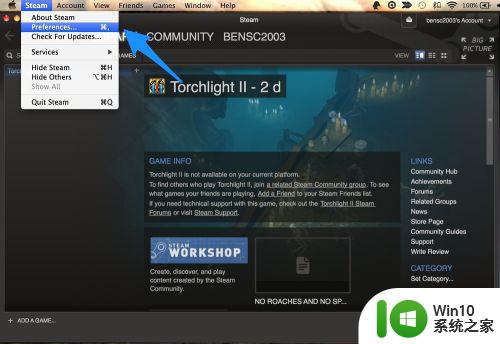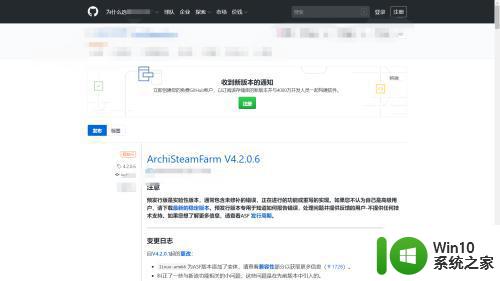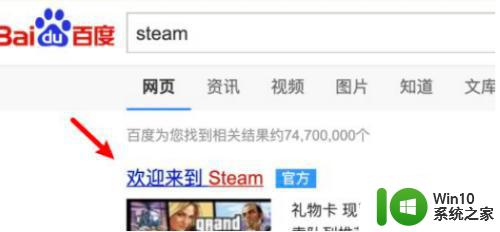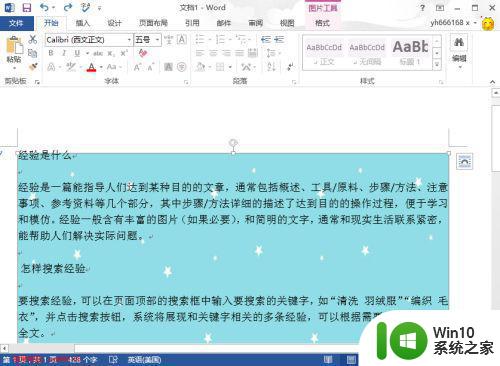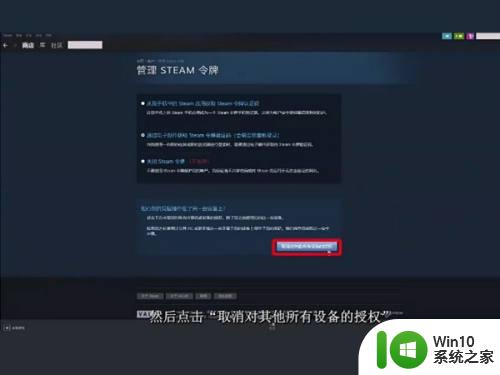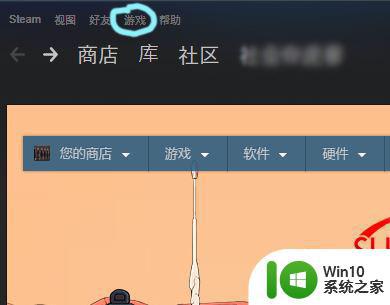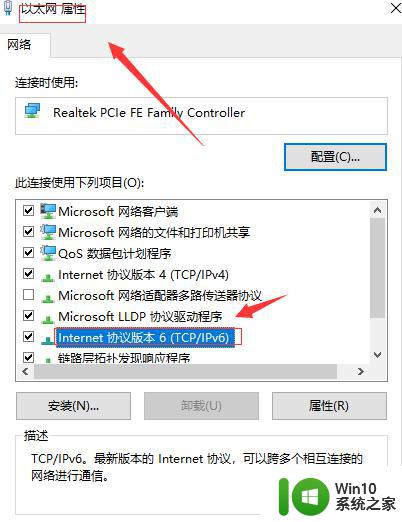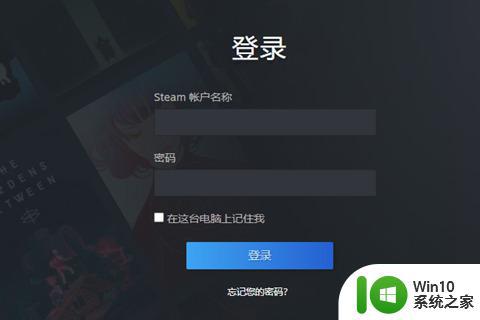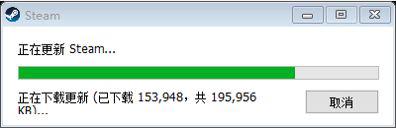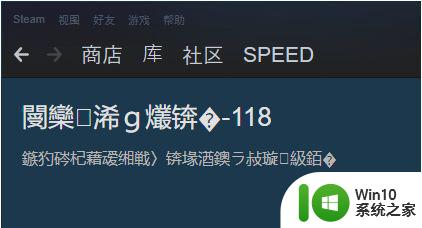steam下载apex的图文教程 steam怎么下载Apex Legends
更新时间:2023-12-31 13:57:15作者:jiang
在游戏界,Apex Legends已经成为了一款备受瞩目的游戏,无论是其精美的画面还是刺激的游戏玩法,都吸引了大批玩家的关注。对于一些新手玩家来说,如何下载Apex Legends可能是一个问题。而今天我们将为大家介绍一个简单而有效的方法——通过Steam下载Apex Legends。Steam作为一款广受欢迎的游戏平台,提供了便捷的下载和管理游戏的功能。接下来我们将为大家详细介绍如何使用Steam下载Apex Legends,让大家能够轻松畅玩这款热门游戏。
具体步骤如下:
1、点击打开小黑盒。
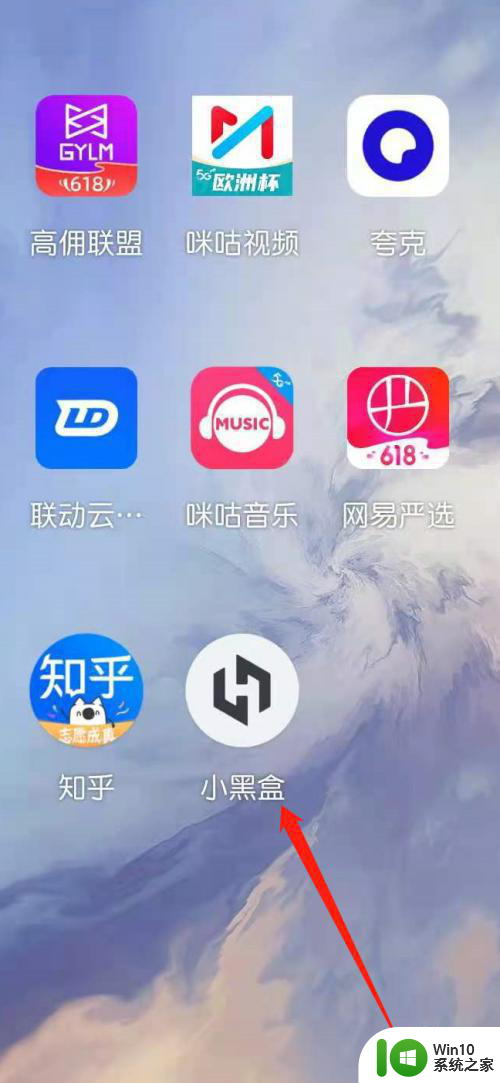
2、点击游戏库。
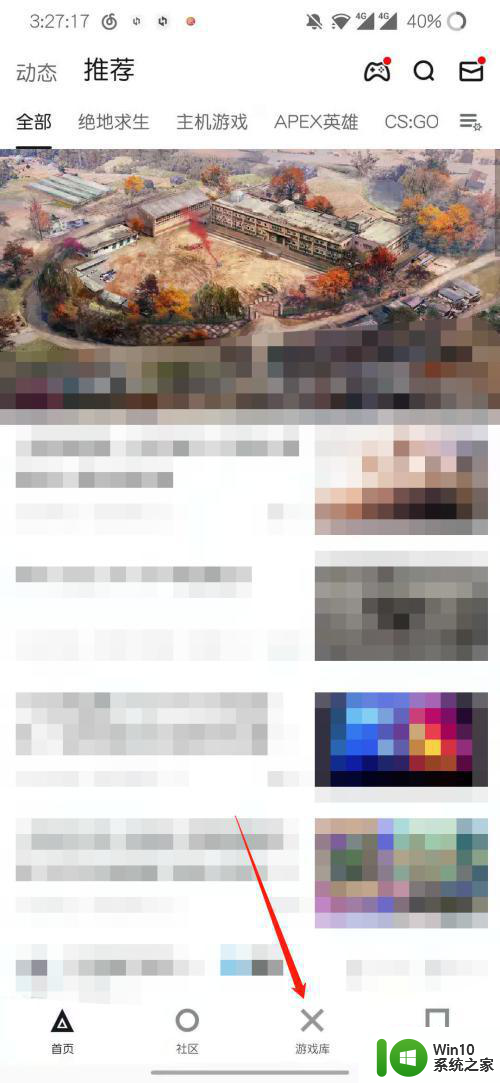
3、点击apex。
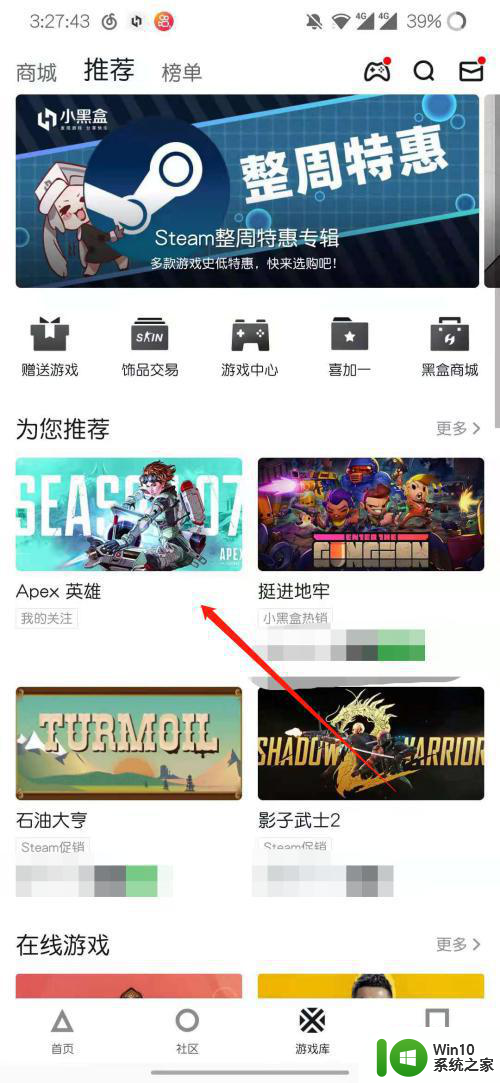
4、点击一键入库。
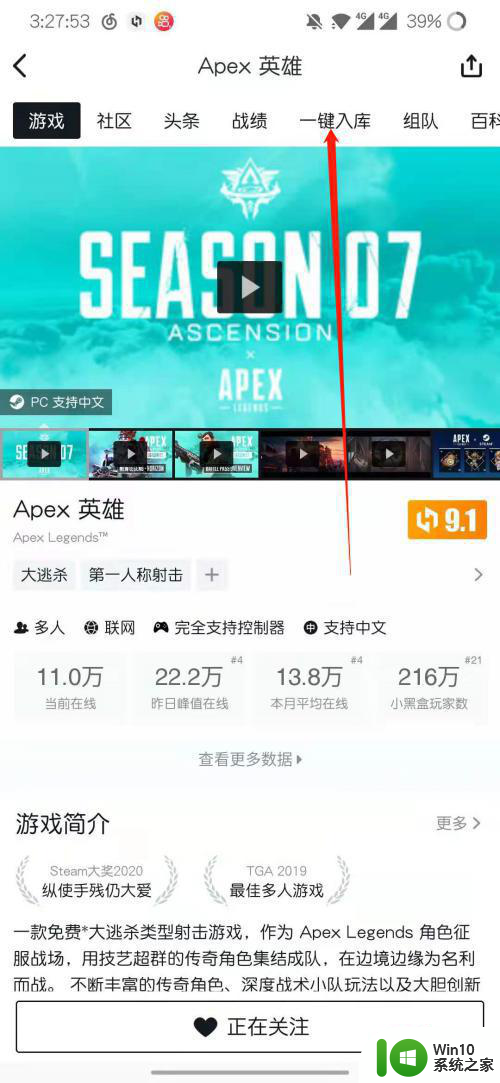
5、再次点击一键入库即可。
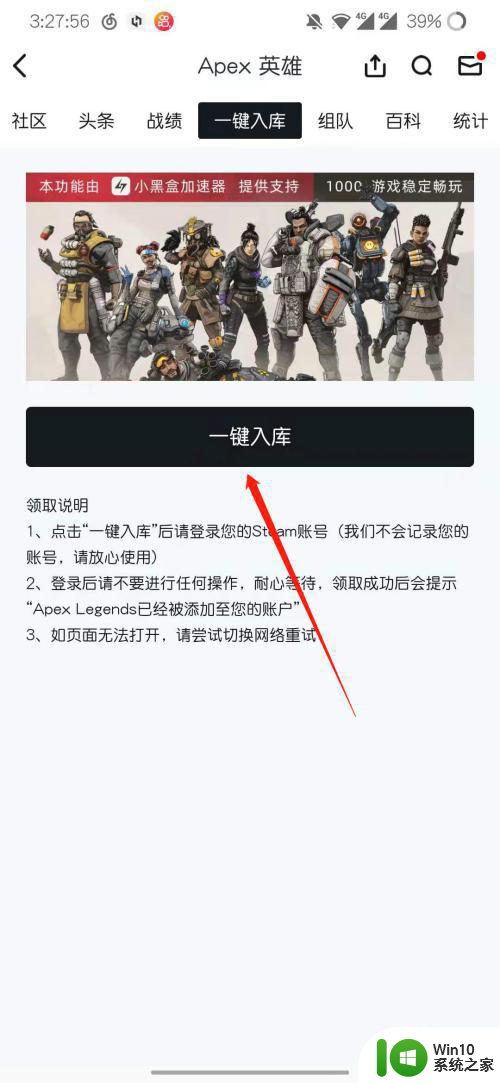
6、点击确认。
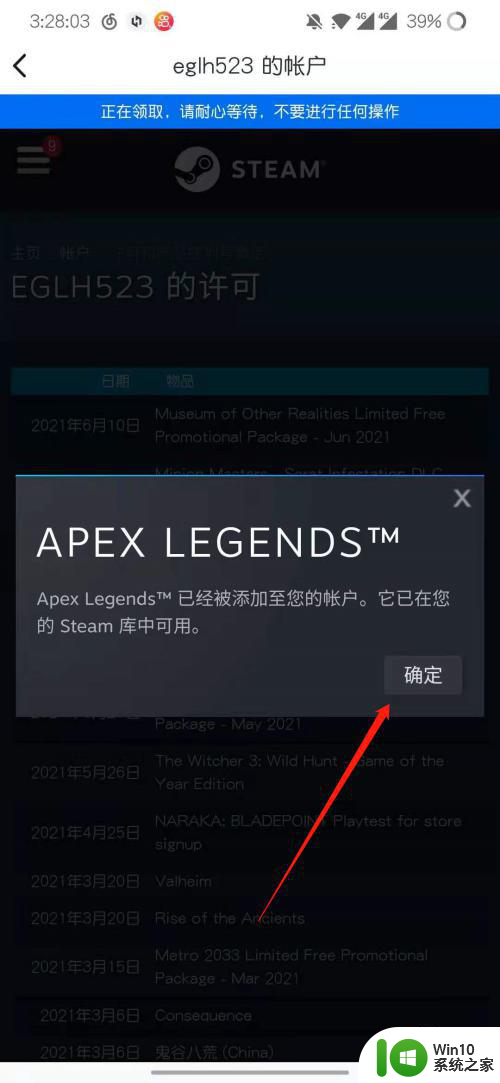
7、然后就可以在steam下载了。
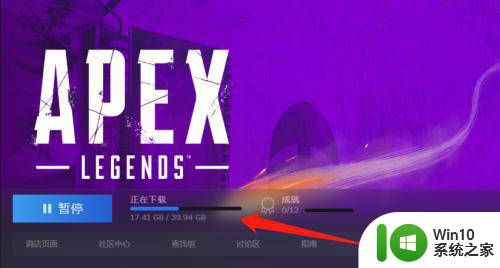
以上就是steam下载apex的图文教程的全部内容,如果您需要的话,可以按照小编的步骤进行操作,希望对大家有所帮助。